winxp系统启动outlook未响应的设置方案
时间:2019-04-24
来源:雨林木风系统
作者:佚名
凭借良好的兼容性,winxp系统被广泛使用;在应用过程中,你可能会碰到winxp系统启动outlook未响应的问题,有什么好的办法去解决winxp系统启动outlook未响应的问题该怎么处理?虽然解决方法很简单,但是大部分用户不清楚winxp系统启动outlook未响应的操作方法非常简单,只需要1、在任务栏处右键,然后点击“启动任务管理器”; 2、然后点击“进程”,切换到进程管理页,在进程中找到outlook.exe 选择后,点击结束进程。就可以搞定了。下面小编就给用户们分享一下winxp系统启动outlook未响应的问题处理解决。这一次教程中,小编会把具体的详细的步骤告诉大家。
一、结束进程
1、在任务栏处右键,然后点击“启动任务管理器”;
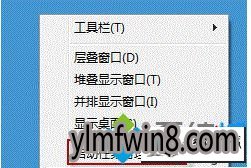
2、然后点击“进程”,切换到进程管理页,在进程中找到outlook.exe 选择后,点击结束进程。
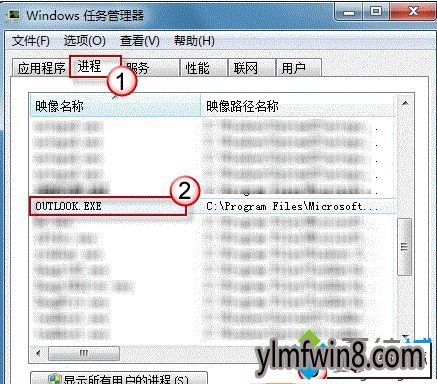
二、以outlook安全模式打开
1、单击开始菜单——运行,然后输入“outlook.exe /safe”点击回车;
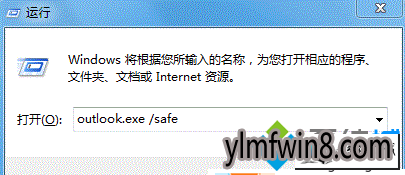
2、发现outlook打开了,不过在标题上我们可以看到“安全模式”的提示,outlook 是没有“加载项”选项卡。
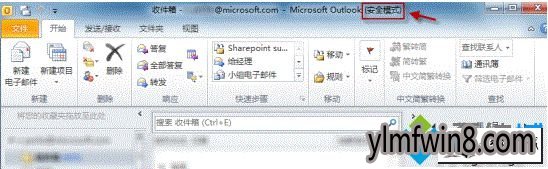
三、禁用加载项
1、单击菜单上的“文件”,然后选择“选项”;
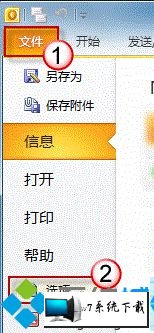
2、在“outlook选项”窗口左侧单击“加载项”;
3、然后从右下角的“管理”下拉菜单中选择“CoM 加载项”,按“转到”;
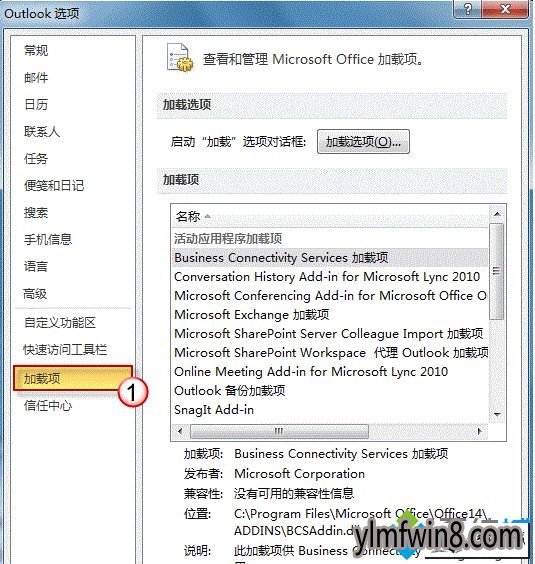
4、取消对可疑加载项的勾选,并单击“确定”保存更改。
按照上述操作完成之后关闭outlook,然后我们再用正常模式启动outlook,这时候就有响应了。
以上,便是winxp系统启动outlook未响应的设置方案关于的方法,有需要的用户们可以参照上面的方法步骤来进行操作吧,希望本教程对大家有所帮助!
相关文章
更多+手游排行榜
- 最新排行
- 最热排行
- 评分最高
-
动作冒险 大小:322.65 MB
-
动作冒险 大小:327.57 MB
-
角色扮演 大小:77.48 MB
-
角色扮演 大小:333 B
-
卡牌策略 大小:260.8 MB
-
模拟经营 大小:60.31 MB
-
模拟经营 大小:1.08 GB
-
角色扮演 大小:173 MB




































